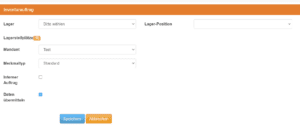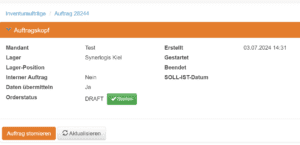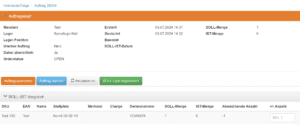Kurzbeschreibung
Mit dieser Funktion kann das Lager Inventuren durchführen oder es können Bestände korrigiert werden.
Inventuraufträge
Mit der Ansicht hat man eine Übersicht aller Aufträge in den verschiedenen Statis.
Neuer Auftrag
Wenn man einen neuen Auftrag startet, wählt man zuerst den Standort aus und den Kunden, bei dem die Inventur/ Korrektur durchgeführt werden soll. Anschließend kann man auswählen, ob nur ein Stellplatz Bereich oder alle Stellplätze bearbeitet werden sollen. Falls man noch spezifischer suchen möchte, kann man bei Lagerstellplätze auf die Lupe klicken und man bekommt ein Fenster, in dem man nur bestimmte auswählen kann.
Auftrag bearbeiten
Sobald der Auftrag gespeichert wurde, kann man diesen in der Kopfzeile auswählen, außerdem ist dieser in der Übersicht im Status Entwurf. Sobald der Auftrag ausgewählt wurde, kommt man in die Übersicht von dem Auftrag. Um den Auftrag jetzt zu bearbeiten, muss man auf “Draft Starten” klicken.
Nach dem Start des Auftrages gelangt man in den Auftrag. In der Maske erhält man eine komplette Übersicht aller Produkte, die auf den Stellplätzen liegen, welche im Schritt zuvor ausgewählt wurden. Hier kann man die Bestände von Produkten in dem Feld “+/- Anzahl”anpassen. Sobald die Inventur oder alle Korrekturen abgeschlossen sind, kann der Auftrag geschlossen werden.
Achtung: Bitte bearbeite erst eine Inventur, wenn du keine Aufträge mehr im Status “Offen” bis “gepackt” mehr hast. Es kann ansonsten zum löschen einer Artikelreservierung oder zu einer sehr langer Buchungszeit führen.